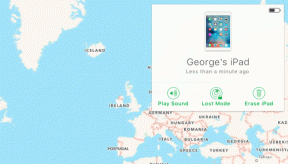Κορυφαίοι 3 τρόποι για να φτιάξετε ένα κολάζ στο iPhone
Miscellanea / / March 03, 2022
Αντί να μπλοκάρετε τη ροή των μέσων κοινωνικής δικτύωσης με πολλές φωτογραφίες από ένα πρόσφατο ταξίδι, μπορείτε να δημιουργήσετε ένα όμορφο κολάζ στο iPhone σας και να το μοιραστείτε με τους φίλους και την οικογένειά σας. Παρόλο που το Η εφαρμογή Φωτογραφίες στο iPhone διαθέτει δυνατές λειτουργίες επεξεργασίας, δεν υπάρχει τρόπος να δημιουργήσετε ένα κολάζ σε αυτό. Μπορείτε να χρησιμοποιήσετε τις παρακάτω εφαρμογές και να φτιάξετε ένα κολάζ στο iPhone σας δωρεάν.
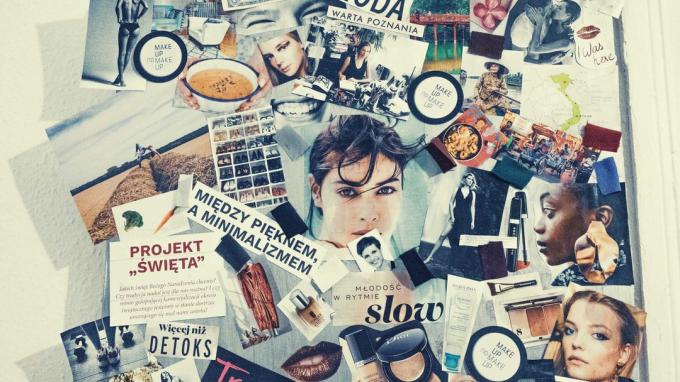
1. Φωτογραφίες Google
Το Google Photos είναι άμεσα διαθέσιμο για λήψη από το App Store στο iPhone. Η εφαρμογή συνοδεύεται από τη δυνατότητα δημιουργίας κολάζ. Ακολουθήστε τα παρακάτω βήματα και φτιάξτε ένα κολάζ χρησιμοποιώντας το Google Photos στο iPhone.
Βήμα 1: Κατεβάστε την εφαρμογή Google Photos από το App Store.
Κατεβάστε το Google Photos για iPhone
Βήμα 2: Ανοίξτε την εφαρμογή Google Photos.
Βήμα 3: Μεταβείτε στο μενού Βιβλιοθήκη.
Βήμα 4: Επιλέξτε Utilities στο επάνω μέρος.

Βήμα 5: Κάντε κύλιση προς τα κάτω και βρείτε τη δημιουργία μιας νέας ενότητας. Πατήστε στο Κολάζ.
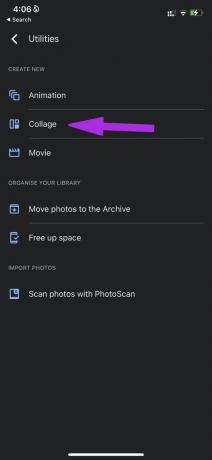
Βήμα 6: Το Google Photos θα ανοίξει μια συλλογή φωτογραφιών και θα σας ζητήσει να επιλέξετε τουλάχιστον δύο ή το πολύ εννέα εικόνες από τη λίστα.
Βήμα 7: Επιλέξτε εικόνες και πατήστε την επιλογή Δημιουργία στο επάνω μέρος.
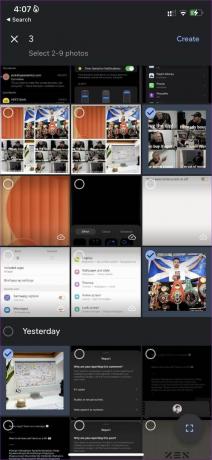
Το Google Photos θα δημιουργήσει ένα κολάζ στο παρακάτω μενού. Τώρα μπορείτε να επεξεργαστείτε το κολάζ με τα ενσωματωμένα εργαλεία επεξεργασίας φωτογραφιών, να προτιμήσετε την εικόνα για εύκολη πρόσβαση και ακόμη και να την μοιραστείτε απευθείας με άλλους.
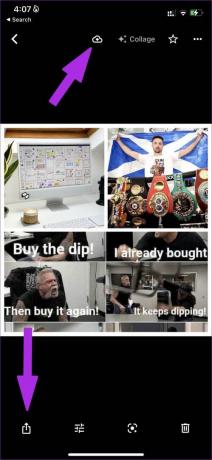
Εάν σας αρέσει το τελικό αποτέλεσμα, πατήστε στο εικονίδιο δημιουργίας αντιγράφων ασφαλείας στο επάνω μέρος και το Photos θα ανεβάσει το κολάζ που δημιουργήθηκε στην υπηρεσία Google Photos. Τώρα μπορείτε να αποκτήσετε πρόσβαση στο κολάζ στο Google Photos Android και στον ιστό.
2. Canva
Η επόμενη εφαρμογή στη λίστα είναι η Canva. Είναι ένα από τα καλύτερες εφαρμογές για τη δημιουργία σχεδίων γραφικών στο iPhone. Εάν βρίσκετε τα κολάζ του Google Photos λίγο βαρετά, μπορείτε να χρησιμοποιήσετε το Canva και να καταπλήξετε τους πάντες με όμορφα πρότυπα κολάζ στην εφαρμογή. Επιτρέψτε μας να σας δείξουμε πώς.
Βήμα 1: Εγκαταστήστε την εφαρμογή Canva από το App Store χρησιμοποιώντας τον παρακάτω σύνδεσμο.
Κατεβάστε το Canva για iPhone
Βήμα 2: Ανοίξτε το Canva και εγγραφείτε για την υπηρεσία.
Βήμα 3: Μόλις δημιουργήσετε έναν λογαριασμό με επιτυχία, συνδεθείτε με τα στοιχεία του λογαριασμού και ανοίξτε το Canva home.
Βήμα 4: Από το επάνω μενού, κάντε κύλιση οριζόντια και πατήστε Περισσότερα.

Βήμα 5: Από το μενού Δοκιμάστε κάτι νέο, επιλέξτε Κολάζ φωτογραφιών.
Βήμα 6: Η Canva θα σας παρουσιάσει μια ειδική λίστα προτύπων κολάζ.

Μπορείτε επίσης να δημιουργήσετε ένα κολάζ από την αρχή. Θα σας συμβουλεύαμε να χρησιμοποιήσετε πρότυπα για να εξοικονομήσετε χρόνο. Επιπλέον, αυτά τα πρότυπα έχουν σχεδιαστεί από επαγγελματίες. Σίγουρα θα σκοντάψετε σε κάτι που σας αρέσει.
Τα περισσότερα πρότυπα κολάζ στο Canva είναι δωρεάν, ενώ ορισμένα απαιτούν συνδρομή στο Canva Pro.
Βήμα 7: Από το μενού επεξεργασίας Canva, επιλέξτε μια εικόνα στο πρότυπο και πατήστε το κουμπί Αντικατάσταση για να προσθέσετε μια εικόνα από την εφαρμογή Φωτογραφίες iPhone.

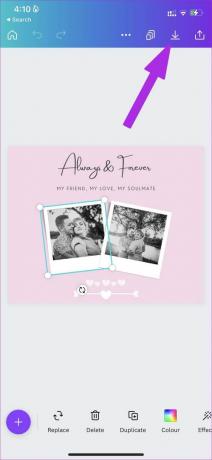
Βήμα 8: Αντικαταστήστε όλες τις εικόνες με τις εικόνες που προτιμάτε. Μπορείτε να επεξεργαστείτε κείμενο, να αλλάξετε χρώματα φόντου, να εφαρμόσετε εφέ και να πατήσετε το κουμπί αποθήκευσης στο επάνω μέρος, μόλις είστε ικανοποιημένοι με το τελικό αποτέλεσμα.
Η Canva θα αποθηκεύσει την εικόνα στην εφαρμογή Φωτογραφίες στο iPhone. Το κολάζ που δημιουργήσατε είναι τώρα έτοιμο για κοινή χρήση.
3. Adobe Creative Cloud Express
Η Adobe κυκλοφόρησε πρόσφατα την εναλλακτική της Canva – Εφαρμογή Creative Cloud Express σε κινητά και web. Το λογισμικό αποτελεί μέρος της συνδρομής Creative Cloud της Adobe. Δείτε πώς μπορείτε να χρησιμοποιήσετε το Adobe CC Express στο iPhone για να δημιουργήσετε κολάζ.
Βήμα 1: Κατεβάστε την εφαρμογή CC Express στο iPhone χρησιμοποιώντας τον παρακάτω σύνδεσμο.
Κατεβάστε το CC Express στο iPhone
Βήμα 2: Συνδεθείτε με τα στοιχεία του λογαριασμού σας στην Adobe.
Βήμα 3: Από το σπίτι του CC Express, επιλέξτε την επιλογή Κολάζ στο επάνω μέρος.
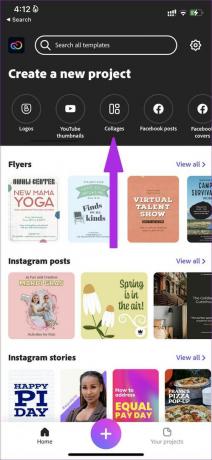
Βήμα 4: Επιλέξτε ένα ενσωματωμένο πρότυπο ή ξεκινήστε από την αρχή.
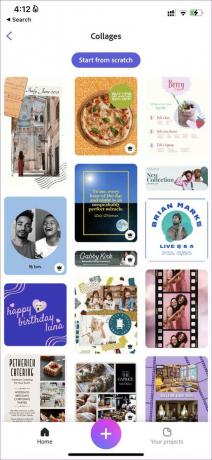

Βήμα 5: Μόλις καρφιτσώσετε ένα πρότυπο, πατήστε την επιλογή Remix this template στο κάτω μέρος.
Βήμα 6: Από το μενού επεξεργασίας CC Express, πατήστε Προσθήκη και τοποθετήστε φωτογραφίες από τον αποθηκευτικό χώρο του iPhone.


Μόλις είστε ευχαριστημένοι με την τελική εικόνα, πατήστε το εικονίδιο Κοινή χρήση στην κορυφή και επιλέξτε Αποθήκευση εικόνας.

Δείξτε τη δημιουργικότητά σας στο iPhone
Το Canva συνοδεύεται από τα καλύτερα πρότυπα για τη δημιουργία εντυπωσιακών κολάζ στο iPhone. Δεν θα συνιστούσαμε να δοκιμάσετε αποκλειστικές εφαρμογές τρίτων για να δημιουργήσετε ένα κολάζ, ειδικά αυτές που είναι γεμάτες με διαφημίσεις. Ορισμένες πρόχειρες εφαρμογές μπορεί να σας εξαπατήσουν ώστε να πληρώσετε δαπανηρές συνδρομές.
Ποια εφαρμογή θα επιλέξετε για να φτιάξετε ένα κολάζ στο iPhone σας; Μοιραστείτε την προτίμησή σας στα παρακάτω σχόλια.
Τελευταία ενημέρωση στις 25 Φεβρουαρίου 2022
Το παραπάνω άρθρο μπορεί να περιέχει συνδέσμους συνεργατών που βοηθούν στην υποστήριξη της Guiding Tech. Ωστόσο, δεν επηρεάζει τη συντακτική μας ακεραιότητα. Το περιεχόμενο παραμένει αμερόληπτο και αυθεντικό.

Γραμμένο από
Ο Parth εργαζόταν στο παρελθόν στο EOTO.tech καλύπτοντας ειδήσεις τεχνολογίας. Αυτήν τη στιγμή είναι ελεύθερος επαγγελματίας στην Guiding Tech γράφοντας για σύγκριση εφαρμογών, σεμινάρια, συμβουλές και κόλπα λογισμικού και βουτιά σε πλατφόρμες iOS, Android, macOS και Windows.